Taula de continguts
En aquest tutorial, parlaré de diverses maneres de trobar una coincidència parcial al text mitjançant una concordança aproximada VLOOKUP d'excel. Tots sabem que la funció VLOOKUP troba un valor particular a la columna més a l'esquerra d'un interval de dades i retorna un valor desitjat a la mateixa fila d'una columna que especifiqueu. A diferència dels valors numèrics que coincideixen parcialment, una coincidència aproximada de valors de text és una mica complicat. Per tant, analitzem alguns exemples de la concordança parcial de valors de text VLOOKUP .
Descarregar el quadern de pràctiques
Podeu descarregar el quadern de pràctiques que hem utilitzat per preparar aquest article.
Vlookup Approximate Match.xlsx
4 exemples d'Excel VLOOKUP per trobar una coincidència aproximada per al text
Abans de trobar una coincidència aproximada a Excel , hauríem de mirar la sintaxi de la funció VLOOKUP , que és:
VLOOKUP (lookup_value, table_array, column_index_num, [range_lookup])
A la sintaxi anterior, el quart argument ( range_lookup ) indica si estem buscant la coincidència exacta o una concordança aproximada. Bàsicament, tenim dues opcions disponibles per triar.
- FALSE : per obtenir una coincidència exacta del valor de cerca.
- VERTADER : per obtenir una coincidència aproximada del valor de cerca.
En veure la discussió anterior, potser penseu que si posem TRUE com a quart argument, obtindrem un valor aproximat coincidència d'una cercavalor en un rang de dades. Sí, podeu obtenir la coincidència parcial utilitzant aquesta manera si la columna de cerca conté números. Això es deu al fet que, quan ordeneu una columna de cerca (que conté números) en ordre ascendent, la concordança aproximada retornarà el següent valor més gran que sigui inferior al valor de cerca. Tanmateix, si la columna de cerca conté valors de text, una coincidència aproximada no funcionarà. En aquest cas, utilitzarem maneres alternatives com ara utilitzar un comodin al primer argument de la funció. Per exemple, utilitzaré el símbol asterisc (*) com a comodí. Recordeu que farem servir la funció VLOOKUP en mode de concordança exacta mentre fem servir el comodí.
1. Apliqueu el comodí a VLOOKUP per trobar una coincidència parcial (el text comença per)
Per exemple, tinc un conjunt de dades que conté els noms de diversos representants de vendes i els seus imports de vendes assolits. Ara, cercaré el nom del representant de vendes que comenci per " Brad " i tornaré així l'import de les vendes corresponent.

Passos:
- Escriu la fórmula següent a Cel·la C14 .
=VLOOKUP(C12&"*",B5:C10,2,FALSE) 
- Premeu Retorn .
- Com a resultat, la fórmula anterior retorna l'import de les vendes ( 10.000 $ ) guanyat per Brad Miller .

🔎 Com funciona la fórmula?
➤ C12&”*”
Aquí, Ampersand ( & ) uneix el valor de Cèl·lulaC12 ( Brad ) amb el comodí (*). Com a resultat, el valor de cerca es converteix en Brad* . Per tant, la fórmula CERCA V cerca el text comença per Brad* . Brad* significa que la fórmula buscarà qualsevol dels noms que comencin per Brad , amb zero o més caràcters posteriorment (com ara Brad , Bradley , Braden ).
➤ BUSCAR V(C12&”*”,B5:C10,2,FALSE)
La fórmula anterior cerca Brad* a l'interval B5:C10 i retorna l'import de les vendes de la columna 2 . FALSE al quart argument indica que Aquí s'utilitza el mode de concordança exacta.
⏩ Nota:
Aneu amb compte amb els duplicats. Això vol dir que hi ha dos noms al meu conjunt de dades que comencen per Brad ( Brad Miller i Bradly Shaw ). Per tant, si es troben diverses coincidències parcials, la fórmula anterior només retornarà resultats per a la primera coincidència. Com s'ha dit anteriorment, hem obtingut el resultat de la coincidència per a Brad , no per a Bradly .
2. Trobeu una concordança aproximada on el valor de la cel·la acaba amb un text particular
Ara, faré coincidir el nom del representant de vendes que acaba amb una part de text concreta " fill " i així obtindré l'import de les vendes obtingudes.
Passos:
- Escriu la fórmula següent a Cel·la C14 .
=VLOOKUP("*"&C12,B5:C10,2,FALSE) 
- La fórmula anterior cerca el nom del representant de vendes acaba amb el text " son " i retorna el corresponentimport de vendes ( 7.500 $ ) després de prémer Retorn .

Aquí, "*"&C12 , aquesta part de la fórmula resulta *son . Això vol dir que la fórmula anterior buscarà els noms que acaben amb el valor de text *son (com ara son , Johnson , Richardson ) . La resta de la fórmula funciona tal com s'esmenta a Mètode 1 .
Lectures similars:
- VLOOKUP Text parcial d'un Cel·la única a Excel
- Com utilitzar VLOOKUP per a la concordança parcial a Excel (4 maneres)
- Utilitzar la concordança parcial IF a Excel (4 bàsiques) Operacions)
- Com realitzar una cadena de concordança parcial a Excel (5 mètodes)
- Concordança parcial COUNTIF a Excel (2 o més enfocaments)
3. Dos comodins a VLOOKUP per obtenir una coincidència parcial de "Tipus conté" al text
En els dos mètodes anteriors, he mostrat com trobar text que comença/acaba amb un valor de text determinat. Ara, miraré si algun dels noms del representant de vendes conté el text " Jo " en qualsevol posició i així esbrinar l'import de les vendes.
Passos:
- Escriu la fórmula següent a Cel·la C14 .
=VLOOKUP("*"&C12&"*",B5:C10,2,FALSE) 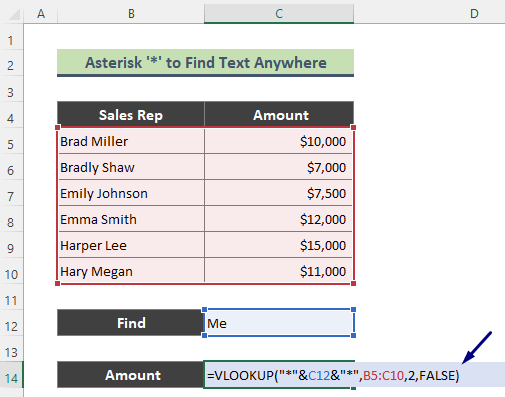
- Com a conseqüència, la fórmula anterior cercarà el nom del representant de vendes que contingui " Jo " en qualsevol part del nom i, per tant, mostrarà l'import de les vendes obtingudes ( 11.000 $ ). després de prémer Retorn .
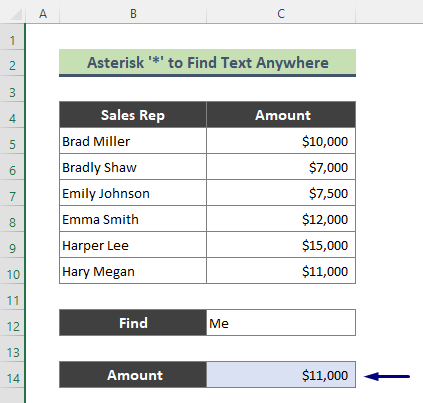
Aquí, "*"&C12&"*" , aquesta part de la fórmula resulta *Me* . Significa que la fórmula anterior cercarà a la columna de cerca si algun dels noms conté el text " *Me* ".
Llegir més: Cerca Concordança parcial de text a Excel (5 mètodes)
4. Obteniu una coincidència aproximada de diversos textos amb la columna d'ajuda i la funció BUSCAR V
Aquesta vegada faré coincidir parcialment diversos textos. Per exemple, tinc el conjunt de dades següent, que conté Representant de vendes , Article de venda i Import de vendes.
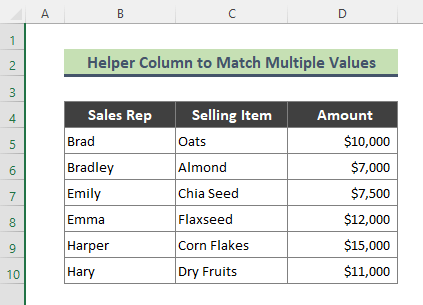
Passos:
- Primer, crearé una "columna auxiliar" a l'extrem esquerre del meu conjunt de dades per concatenar els valors de les columnes C i D escrivint la fórmula següent a Cel·la B5 .
=C5&D5 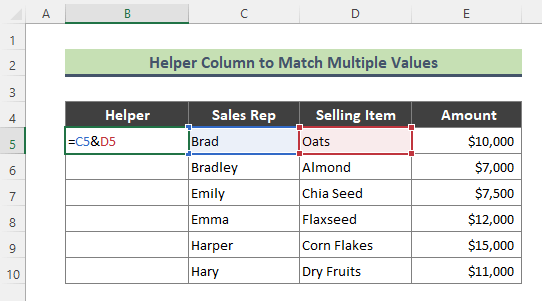
- Premeu Retorn . Utilitzeu Emplenament automàtic ( + ) per copiar la fórmula a la resta de cel·les i la columna d'ajuda mostrarà el valor concatenat de Representant de vendes i Vendes Item .

- Ara buscaré el valor de Cell C12 i C13 a la columna d'ajuda. Per fer-ho, escriviu la fórmula següent a Cel·la C15 . De manera similar als mètodes anteriors, he utilitzat el comodí ( * ) i la coincidència exacta VLOOKUP (aquí, 0 significa FALS ) aquesta vegada també.
=VLOOKUP(C12&"*"&C13&"*",$B$5:$E$10,4,0) 
- Premeu Retorn . Com a resultat, aquí vaig obtenir l'import de les vendes coincident amb el donatcondicions.
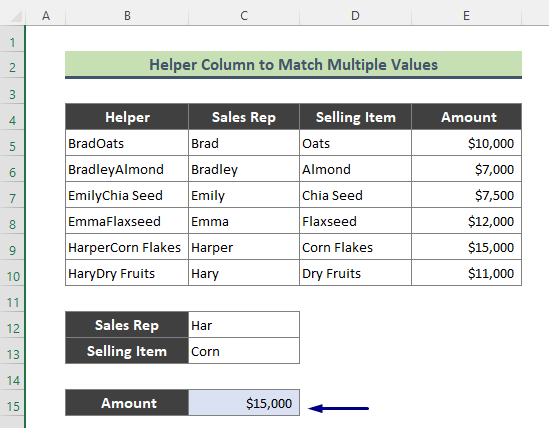
Llegir més: Excel Coincidència parcial de dues columnes (4 enfocaments simples)
Alternatives de Vlookup per obtenir una concordança aproximada del text
A part d'utilitzar la funció VLOOKUP , podem utilitzar algunes altres opcions per fer coincidir els textos parcialment. Per exemple:
➥ Complement de cerca difusa per a Excel
Microsoft té un complement gratuït utilitzat per a Cerca difusa . Fuzzy Lookup és similar a la cerca aproximada.
Conclusió
A l'article anterior, he intentat parlar de diversos exemples de VLOOKUP text de concordança aproximada en excel·lent elaboradament. Tant de bo, aquests exemples i explicacions seran suficients per resoldre els vostres problemes. Si us plau, feu-m'ho saber si teniu cap consulta.

